Warum Sie programmieren lernen sollten (ein wenig): Eine Einführung in HTML & CSS
Veröffentlicht: 2021-08-15Es war noch nie einfacher, einen Online-Shop zu eröffnen. Dank Plattformen wie Shopify können Sie innerhalb weniger Stunden ein Thema kaufen, Ihre Produkte hochladen und an Ihre Kunden verkaufen! Die Eintrittsbarriere ist so niedrig, dass es fast jeder schaffen kann.
Obwohl der Einstieg so einfach ist, ist es genauso einfach, diese Einfachheit als selbstverständlich zu betrachten. Irgendwann möchten Sie etwas in Ihrem Shop hinzufügen oder ändern und werden feststellen, dass Ihr Design dies nicht unterstützt. Entwickler sind nicht billig und das Letzte, was Sie tun möchten, ist, jemand anderen für etwas zu bezahlen, das Sie selbst hätten tun können.
Was wäre, wenn ich Ihnen sagen würde, dass Sie im Voraus ein wenig Zeit damit verbringen könnten, die Grundlagen der Funktionsweise von Websites zu erlernen, und dass Sie später Zeit und Geld sparen würden?
Am Ende dieses Artikels sollten Sie die Grundlagen von HTML & CSS kennen und genug wissen, um in Ihrem eigenen Shop zu basteln.
Nehmen Sie sich also ein paar Minuten Zeit, um sich fertig zu machen und los geht's!
Was ist HTML und CSS?
HTML steht für Hypertext Markup Language. Es ist eine der ältesten und wichtigsten Grundlagensprachen des Webs. Es ist für die Strukturierung und Darstellung der Inhalte auf dieser Seite verantwortlich!
CSS steht für Cascading Stylesheets. Es ist dafür verantwortlich, den HTML-Stil und die Formatierung bereitzustellen.
Zusammen sind dies die notwendigen Bausteine jeder Website. In diesem Artikel werde ich Sie durch die Grundlagen führen und Ihnen zeigen, wie Sie Ihre erste Webseite codieren und gestalten.
Da ich ein großer Fan von Bill Murray bin (wer ist es nicht), werden wir im Internet unseren eigenen Schrein für Bill erstellen.
Lassen Sie uns jedoch zunächst tiefer in HTML und CSS eintauchen, um ein umfassendes Verständnis ihrer Leistungsfähigkeit und Fähigkeiten zu erhalten.
Die Anatomie einer Website
Wir können leicht verstehen, wie HTML und CSS zusammenarbeiten, indem wir sie mit den strukturellen Teilen eines Hauses vergleichen.
Hinter den Mauern jedes Hauses verbirgt sich ein Rahmen, der für seine Struktur verantwortlich ist. Stellen Sie sich HTML wie einen Hausrahmen vor. Es ist für den Aufbau einer Website verantwortlich.
Um bei unserer Hausanalogie zu bleiben, ist CSS verantwortlich für Dinge wie die Farben des Anstrichs, die Abmessungen des Esszimmers, die Farbe der Holzböden und die Form und den Stil des Esstisches.
Sehen wir uns einige grundlegende HTML-Markups an und gehen sie Zeile für Zeile durch.
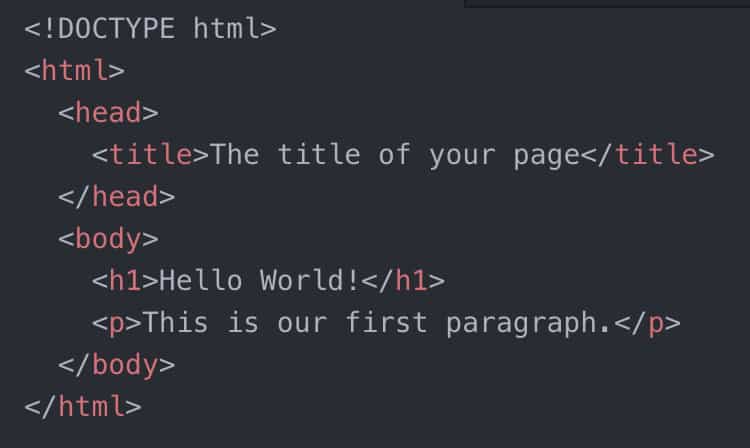
Dokumententyp
Das Tag <!DOCTYPE html> hilft dem Browser zu erkennen, dass der Dokumenttyp, mit dem wir arbeiten möchten, HTML ist.
Kopf
Im <head> -Tag speichern wir alle Metadaten unseres Dokuments. Diese Daten umfassen Dinge wie den Titel, Stile (CSS), Beschreibung und mehr. Diese Daten werden dem Endbenutzer nicht angezeigt, aber Browser verwenden sie, um zu bestimmen, wie das Dokument betitelt werden soll oder welche Stile es verwenden soll, wenn es dem Endbenutzer angezeigt wird.
Werbung
Einige andere Elemente im <head> einer HTML-Seite können Autoreninformationen, die Seitenbeschreibung oder einen Link zu einem Bild enthalten, das für das Favicon verwendet wird (das kleine Symbol in einem Browser-Tab).
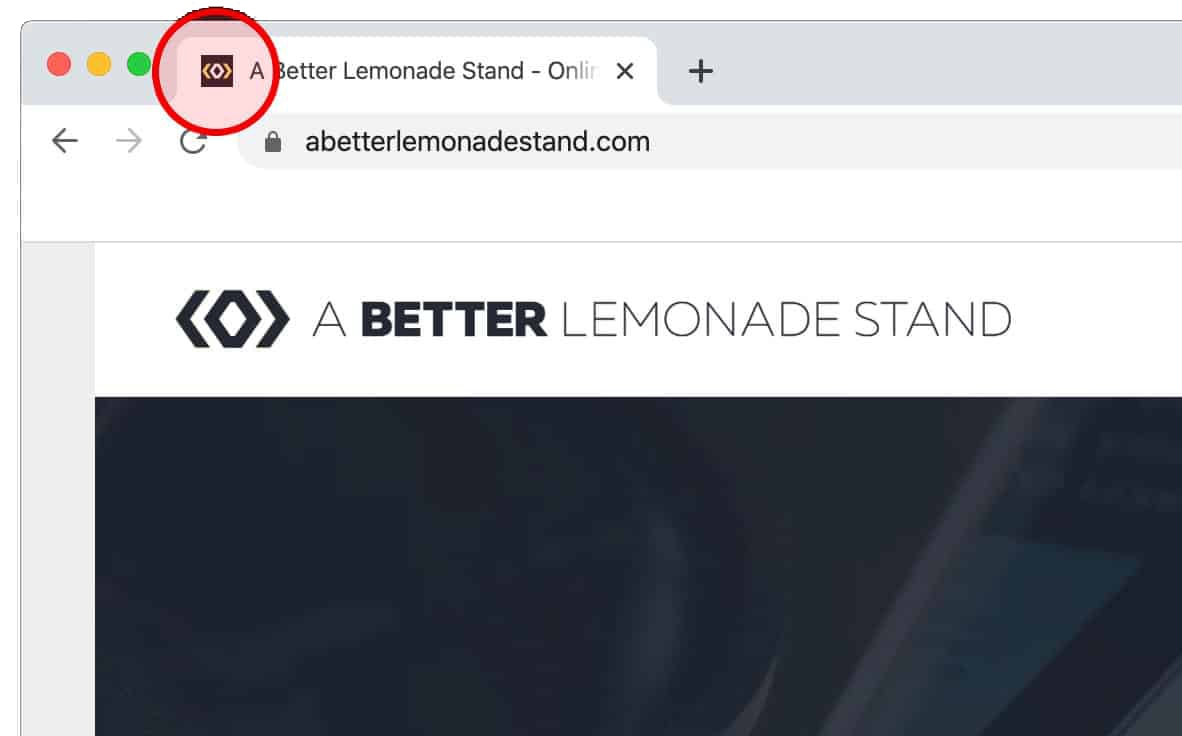
Körper
Das <body> -Tag enthält das gesamte Markup (Code) für die Website. Dies ist der einzige Code, den der Endbenutzer sieht, wenn er unsere Website besucht.
Die Tools, die Sie zum Erstellen einer Website benötigen
Um mit dem Schreiben von HTML zu beginnen, denken Sie vielleicht, dass Sie eine ausgefallene, teure Software benötigen, aber das ist nicht der Fall. Tatsächlich haben Sie bereits, was Sie brauchen.
Wenn Sie einen PC verwenden, öffnen Sie das Programm NotePad. Wenn Sie einen Apple Mac verwenden, öffnen Sie TextEdit.
Nachdem Sie Ihr Textbearbeitungsprogramm geöffnet haben, folgen Sie mir, während wir das grundlegende HTML-Markup oben erweitern. Kopieren Sie (Strg + C auf Windows / Cmd + C auf Mac) und fügen Sie (Strg + p auf Windows / Cmd + P auf Mac) den folgenden Code in Ihren Texteditor ein.
<!DOCTYPE html>
<html>
<Kopf>
<title>Der Titel Ihrer Seite</title>
</head>
<Körper>
<h1>Hallo Welt!</h1>
<p>Dies ist unser erster Absatz.</p>
</body>
</html>
Speichern Sie diese Datei auf Ihrem Desktop und öffnen Sie sie in Ihrem Webbrowser. Ihr Code sollte nun übersetzt oder vom Browser gerendert angezeigt werden und in etwa so aussehen:
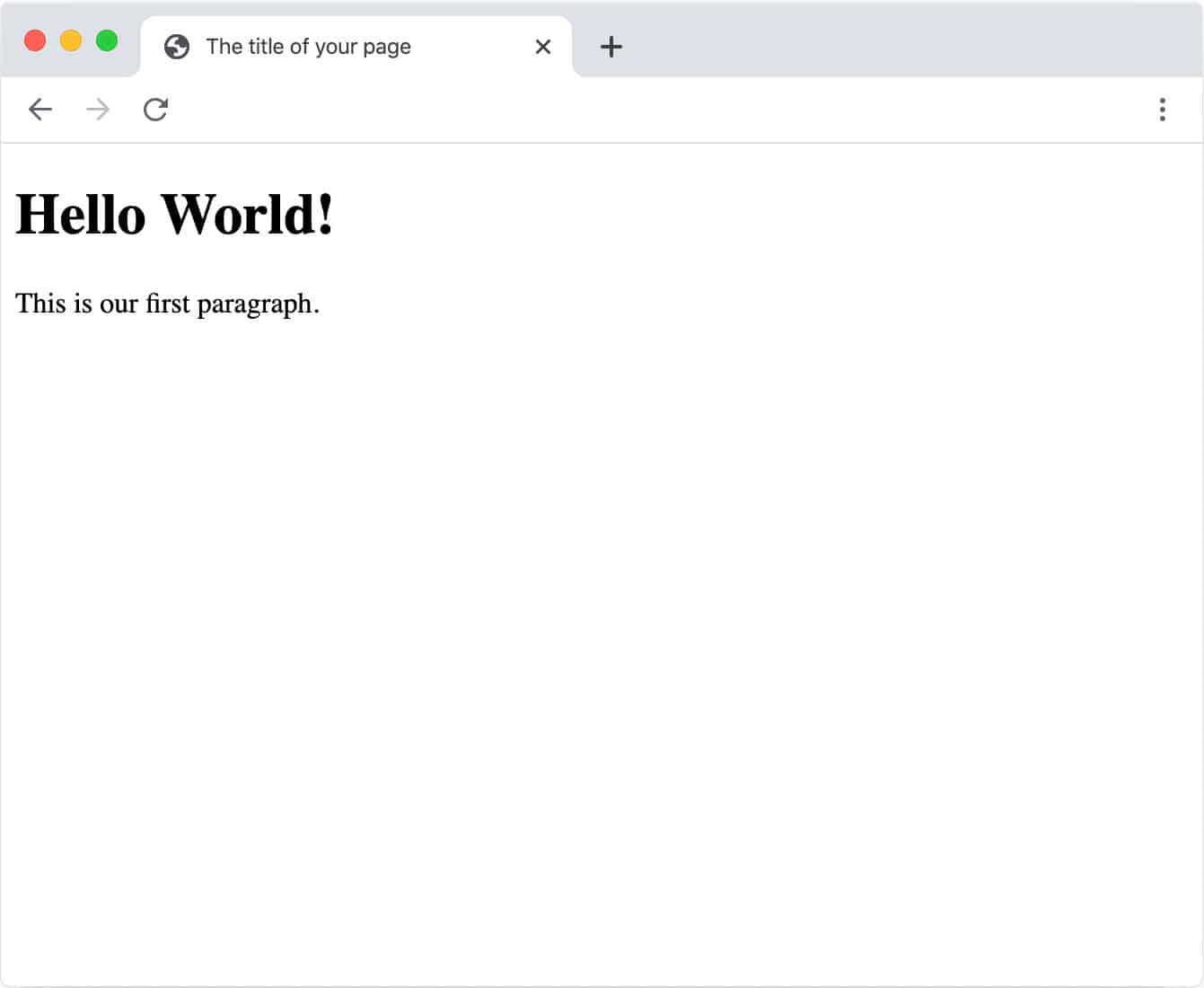
Das Überschrift-Element (<h1>)
Das <h1> -Tag wird verwendet, wenn Sie bestimmten Text Aufmerksamkeit und Definition verleihen möchten. In diesem Fall möchten wir den Text "Hello World!" größer und markanter sein als der nachfolgende Text.
HTML verfügt standardmäßig über sechs verschiedene Überschriften-Tags, die Sie verwenden können: h1, h2, h3, h4, h5 und h6.
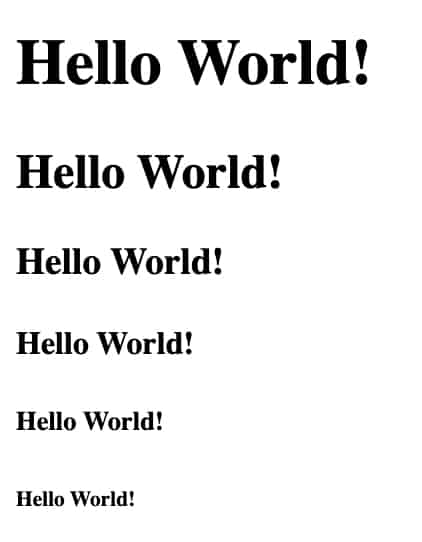
Die Schriftgröße wird mit jedem „Schritt nach unten“ kleiner; H1 ist der größte und H6 der kleinste. Standardmäßig haben sie einen gewissen Rand (oder Abstand), um sie von anderen Elementen auf der Seite zu trennen und dem Benutzer eine visuelle Hierarchie zu geben.
Nehmen Sie sich eine Minute Zeit, um mit dem Ändern der Titel-, Überschriften- und/oder Absatz-Tags zu experimentieren. Nachdem Sie eine Änderung vorgenommen haben, speichern Sie sie und aktualisieren Sie dann Ihren Browser. Herzlichen Glückwunsch, Sie haben gerade HTML zum ersten Mal bearbeitet!
Sieht aber langweilig aus, oder?
Lassen Sie uns unserer Seite etwas Stil hinzufügen und mehr über die wahre Leistungsfähigkeit von CSS erfahren.
Um diesen HTML-Elementen unsere eigenen Stile hinzuzufügen, müssen wir im <head> unseres Dokuments ein <style> -Tag hinzufügen .
Dieses Tag umschließt unser gesamtes CSS. Stellen Sie sich den Inhalt des <style> -Tags als Styleguide des Browsers vor.
Fügen Sie unter dem <title> -Tag in einer neuen Zeile ein Style-Tag wie dieses hinzu:
<title>Der Titel Ihrer Seite</title>
Werbung
<Stil>
</style>
Innerhalb des style-Tags können wir alle unsere Deklarationen eingeben. Eine CSS-Deklaration besteht aus einer Eigenschaft gefolgt von einem Wert .
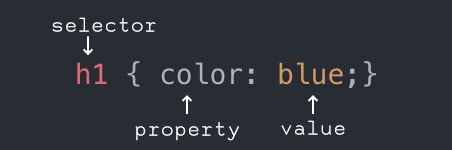
Lassen Sie uns die Farbe unseres <h1> vom Rest unseres Textes unterscheiden, weil sie am wichtigsten ist und wir möchten, dass sie sich abhebt. Fügen Sie Folgendes zwischen Ihren <style> -Tags hinzu, speichern Sie Ihre Datei und aktualisieren Sie Ihren Browser erneut.
<Stil>
h1 { Farbe: blau; }
</style>
Sie sollten jetzt hoffentlich etwas sehen, das so aussieht! Sie werden feststellen, dass unser „Hello World!“ Text ist jetzt blau. Einfach, oder?
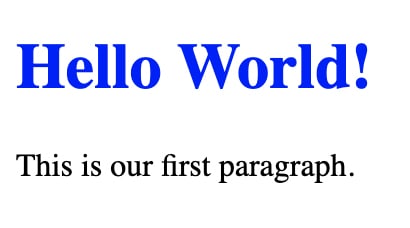
Da hast du es geschafft! Sie haben den Stil eines HTML-Elements erfolgreich mit CSS geändert. Haben wir schon Spaß?
Hinzufügen von Bildern zu unserer Seite
Es gibt viele andere Elemente, die Sie auf Ihrer Seite einfügen können, aber eines der auffälligsten auf jeder Website ist das allmächtige Bild. Wir können ganz einfach ein Bild hinzufügen, indem wir die Tag wie folgt:
<img src= “https://www.fillmurray.com/400/500” >
Hinweis: Zur Demonstration verwende ich einen Bildplatzhalterdienst namens www.fillmurray.com. Sie können ein Bild auf Ihrem lokalen Computer verwenden, wenn Sie dies bevorzugen.
Alternative (Profi-Tipp) zum Abrufen eines Bilds von einer Website: Suchen Sie ein Bild auf einer Website, das Sie verwenden möchten, und klicken Sie mit der rechten Maustaste darauf. Klicken Sie auf Bildadresse kopieren und die URL dieses Bildes befindet sich in Ihrer Zwischenablage. Je nach Browser kann die Formulierung leicht abweichen. Ich verwende Google Chrome. Ich empfehle nicht die übermäßige Verwendung von Hotlinking, aber für diese Demo ist es keine große Sache.

Kopieren Sie dieses Bildelement, fügen Sie es ein und platzieren Sie es unter Ihrem Absatz-Tag, damit Ihr vollständiger Codeblock wie meiner aussieht:
<!DOCTYPE html>
<html>
<Kopf>
<title> Der Titel Ihrer Seite </title>
<Stil>
h1 { Farbe : blau;}
</style>
</head>
<Körper>
<h1> Hallo Welt! </h1>
<p> Dies ist unser erster Absatz. </p>
<img src= “ https://www.fillmurray.com/400/500 ” alt=”Bild von Bill Murray” >
</body>
</html>
Speichern Sie Ihre Datei und laden Sie Ihren Browser neu und Sie sollten jetzt etwa Folgendes sehen:

Wenn Sie aufgepasst haben, ist Ihnen ein weiteres Attribut des <img> -Tags aufgefallen , das alt="image of Bill Murray" . Da der Browser Code entschlüsselt und die gerenderte Ausgabe nicht wie Sie und ich sehen kann, muss er den Kontext seiner Anzeige kennen.
Werbung
Durch Hinzufügen eines ALT-Tags (alternativer Text) zu unserem Bild können wir dem Browser mitteilen, worum es in unserem Bild geht.
Dies ist auch sehr wichtig für SEO (Suchmaschinenoptimierung) und noch wichtiger, dieser Text wird für blinde Benutzer mit einem Screenreader vorgelesen.
Aber was ist mit Links?
Keine Einführung in HTML/CSS wäre vollständig, ohne Links zu behandeln! Wenn Sie eine Website erstellen, möchten Sie die Möglichkeit haben, Links zu erstellen, sei es auf externe Quellen oder auf andere interne Seiten innerhalb Ihrer eigenen Website.
Sprechen wir über das Ankerelement. Die wahre Magie eines Ankerelements ist eigentlich sein href-Attribut. Lassen Sie uns die Struktur eines Anker-Tags demonstrieren, indem wir einen Link zu Bills Wikipedia-Seite hinzufügen.
<a href= „www.google.com“ > Lesen Sie seinen Wikipedia-Eintrag </a>
Dieser Code teilt dem Browser mit, dass ein Benutzer, wenn er auf den Text „Lesen Sie seinen Wikipedia-Eintrag“ klickt, ihn zu www.google.com führt.
Fügen wir diesen Code direkt unter unserem Überschriftenelement hinzu, damit unser Codeblock jetzt so aussieht:
<!DOCTYPE html>
<html>
<Kopf>
<title> Der Titel Ihrer Seite </title>
<Stil>
h1 { Farbe : blau;}
</style>
</head>
<Körper>
<h1> Hallo Welt! </h1>
<a href= „https://en.wikipedia.org/wiki/Bill_Murray“ > Lesen Sie seinen Wikipedia-Eintrag </a>
<p> Dies ist unser erster Absatz. </p>
<img src= „https://www.fillmurray.com/400/500“ alt= „Bild von Bill Murray“ >
</body>
</html>
Klicken Sie auf Speichern und aktualisieren Sie den Browser und hoffentlich sieht Ihrer aus wie meiner.
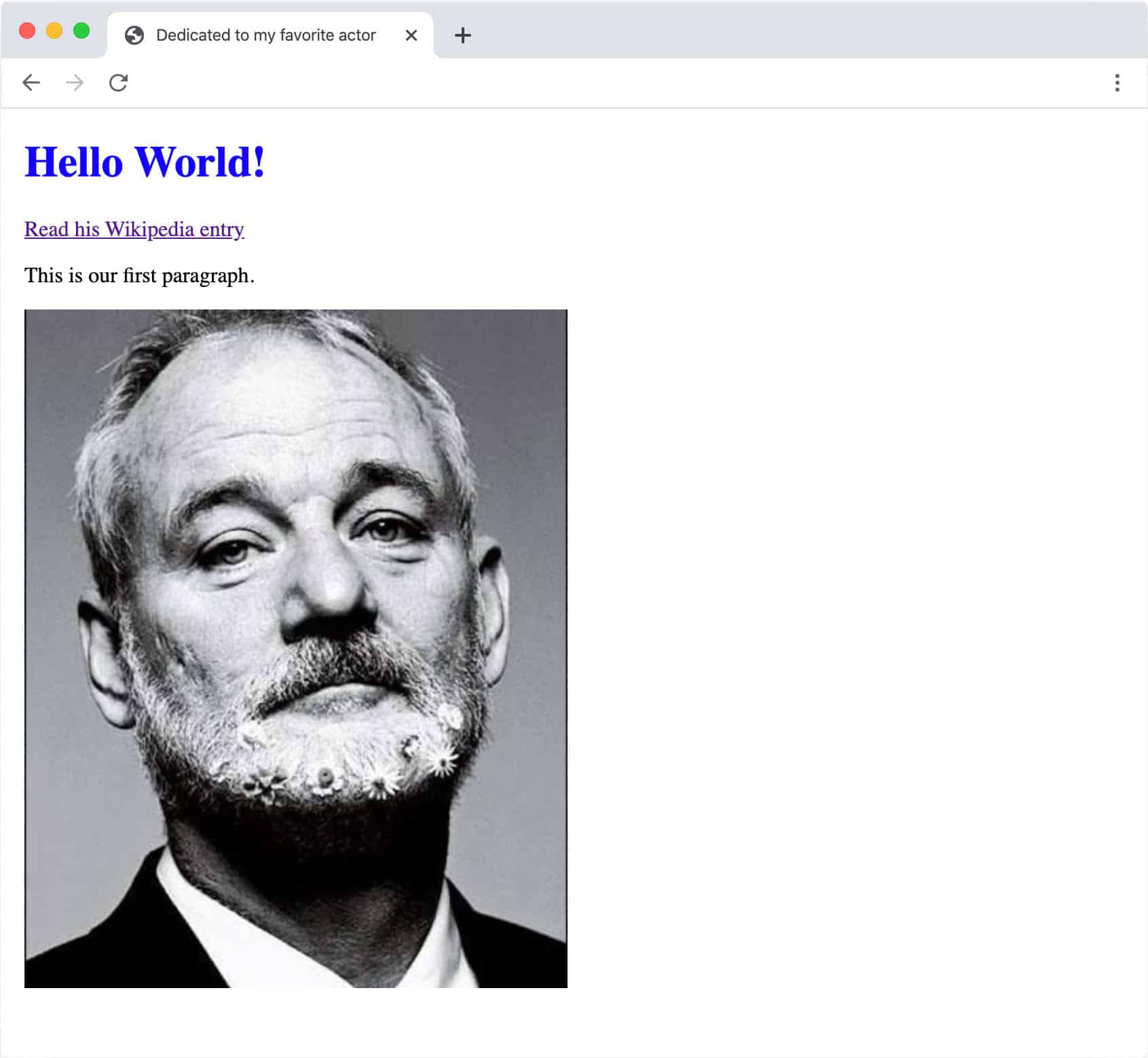
Über die Ziellinie bringen
Ich habe meine kleine Hommage an Bill Murray gestylt und hier ist mein Endergebnis. Ich werde einige der hinzugefügten Stile unten durchgehen.
Trommelwirbel bitte…
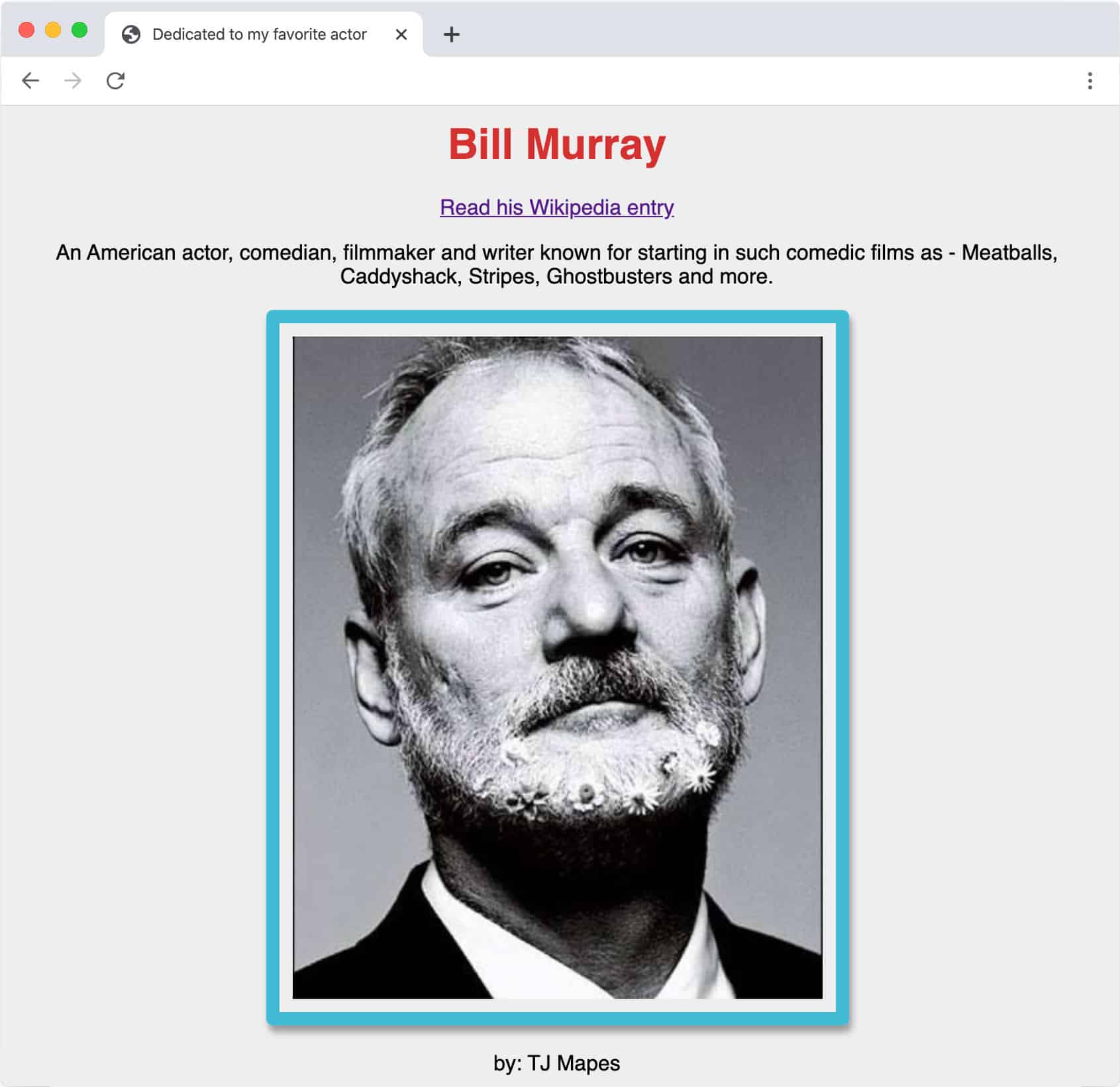
Nun, Sie können sehen, dass dies nichts ist, worüber man nach Hause schreiben sollte, aber das ist beabsichtigt. Dies ist nur die Spitze des Eisbergs, wenn es darum geht, wie diese Seite aussehen oder gestaltet werden könnte. Ich wollte die Dinge einfach halten, damit Sie verstehen, was jede der folgenden Styling-Methoden bewirkt.
Werbung
Kommen wir zu dem kleinen CSS, das ich hinzufügen musste, um so weit zu kommen.
Den Körper stylen:
Zuerst habe ich zum Hauptteil der Seite hinzugefügt:
Karosserie {
Hintergrundfarbe: #eee;
Schriftfamilie: Helvetica, Arial, serifenlos;
Textausrichtung: Mitte;
Rand: 25px;
}
Hintergrundfarbe
Die Hintergrundfarbe der Seite habe ich mit dem hexadezimalen Farbwert #eee auf ein sehr helles Grau gesetzt. Sie können mehr darüber erfahren und einige Beispiele hier bei MOZ sehen.
Schriftfamilie
Ich wollte die Schriftart von den Standardbrowsern von Times New Roman ändern. Dafür habe ich Helvetica als meine erste Wahl gewählt (wenn der Benutzer diese Schriftart auf seinem Computer installiert hat), Arial als meine zweite Wahl (wenn der Benutzer keine Helvetica hat, wird es standardmäßig zu Arial) und als letztes Backup , eine einfache serifenlose Schriftart.
Textausrichtung
Ich habe mich dafür entschieden, den gesamten Text auf meiner Seite zentriert auszurichten. Es gibt ein paar andere Optionen für Werte wie links und rechts, aber ich dachte, dafür sieht es am besten zentriert aus.
Rand
Ich habe dem Hauptteil des Dokuments einen kleinen Rand hinzugefügt, um ihm etwas Luft zum Atmen zu geben.
Unser Image gestalten:
Zuletzt habe ich Bills schönes Gesicht gestylt, äh, ich meine das Bildelement
img {
Rahmen: 10px solide #41bcd6;
Kastenschatten: 2px 5px 5px #999;
Polsterung: 10px;
Randradius: 5px;
}
Ich tat nicht viel, wollte aber Bills Foto etwas Präsenz auf der Seite verleihen.
Saum
Ich habe einen 10px-Rahmen um das Bild herum hinzugefügt. #41bcd6 ist ein weiterer hexadezimaler Farbwert, der eine hellblaue Farbe wiedergibt (Teil meines geheimen unterschwelligen Steve Zissou-Farbthemas).
Box Schatten
Ich wollte dem Bild ein dreidimensionales Gefühl geben, also fügte ich ihm einen hellen Schatten hinzu. Die Eigenschaft box-shadow akzeptiert Pixel- und Farbwerte, die die Länge, Unschärfe und Farbe des Schattens bestimmen. Um mehr über die Box-Shadow-Deklaration zu erfahren, hat Moz sie hier gut für Sie aufgeschlüsselt.
Polsterung
Damit das Bild eher wie ein Bilderrahmen aussieht, habe ich 10px Padding zwischen ihm und dem Rand hinzugefügt.
Grenzradius
Nur um eine der cooleren Fähigkeiten von CSS zu veranschaulichen, habe ich die Ecken des Bildes abgerundet, indem ich border-radius verwendet habe. Als ich anfing, Websites zu erstellen, gab es nichts Vergleichbares, und das Erstellen abgerundeter Ecken im Web war eigentlich eine ziemliche Herausforderung. Seitdem haben wir einen langen Weg zurückgelegt, und jetzt ist es ziemlich einfach. Es akzeptiert einen Wert wie px oder ems, und hier habe ich mich entschieden, ihn genug zu runden, um es zu bemerken, indem ich den Wert auf 5px gesetzt habe.
Abschluss
In diesem Artikel haben wir zusammengearbeitet, um die grundlegende Anatomie einer Website zu lernen. Wir haben auch etwas einfaches HTML und CSS gelernt, was letztendlich zu einer ziemlich erstaunlichen kleinen einseitigen Hommage an einen der größten Schauspieler einer Generation aller Zeiten wurde
Aber im Ernst, ich hoffe, Sie konnten mir folgen und Ihre erste Basis-Website aufbauen. Wenn Bill Murray nicht Ihr Lieblingsschauspieler ist, fordere ich Sie auf, diesen Code zu bearbeiten, um Ihren Lieblingsschauspieler, Ihre Lieblingsband oder was auch immer Sie möchten, zu präsentieren.
Wenn Sie jederzeit auf diesen Code verweisen müssen, kommen Sie zurück und lesen Sie diesen Artikel, oder der Einfachheit halber habe ich ihn hier auf CodePen gestellt.
Es gibt so viele lustige Dinge , die Sie mit nur HTML + CSS tun können. Hier sind ein paar großartige Ressourcen für Sie, um Ihr Lernen zu erweitern:
Werbung
- Code Academy: 100% KOSTENLOSE Einführung in den HTML/CSS-Kurs
- CSS Zen Garden: Das erste Beispiel im Web, das für mich wirklich „geklickt“ hat, um mir zu verdeutlichen, dass Sie 100 unterschiedlich aussehende Websites haben können, die alle das gleiche HTML-Markup verwenden
- CSS-Animationen
- Die Mona Lisa nur mit CSS
- Animierter Husky-Hund nur mit CSS
- CodePen: CodePen ist ein Online-Tool zum LIVE-Testen und Präsentieren Ihres HTML-, CSS- und JavaScript-Codes
Wir haben in diesem Artikel ernsthaft nur an der Oberfläche gekratzt, daher empfehle ich Ihnen, mehr zu lesen, einige Online-Kurse zu belegen und Ihr Wissen weiterzuentwickeln!

